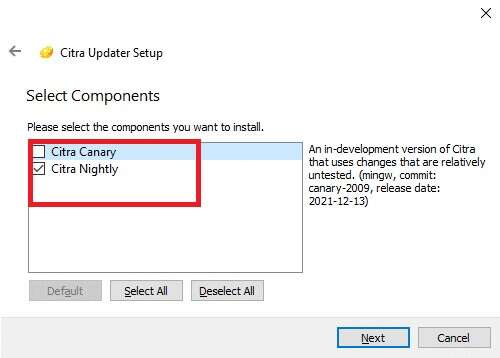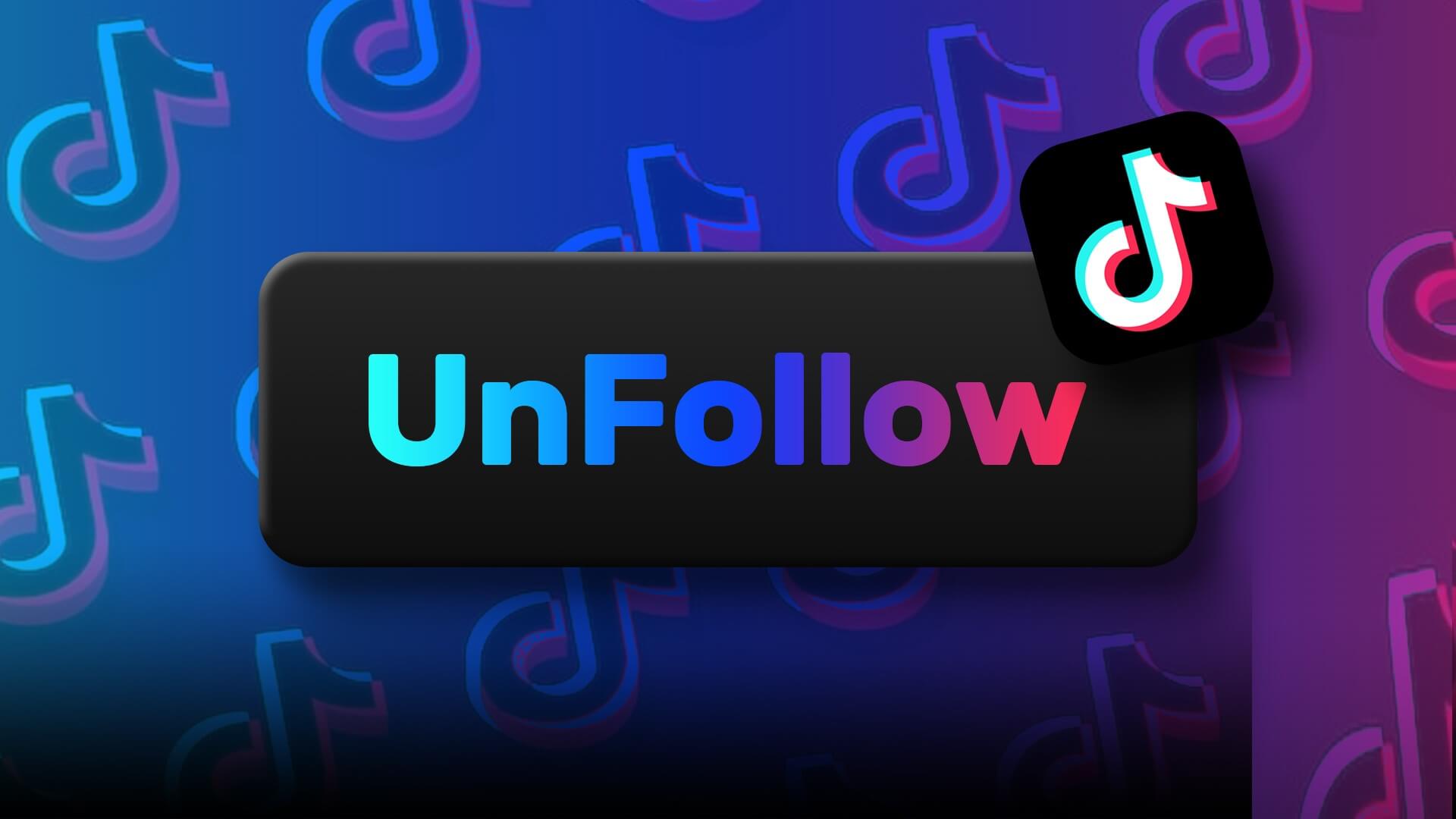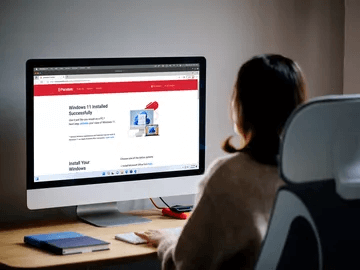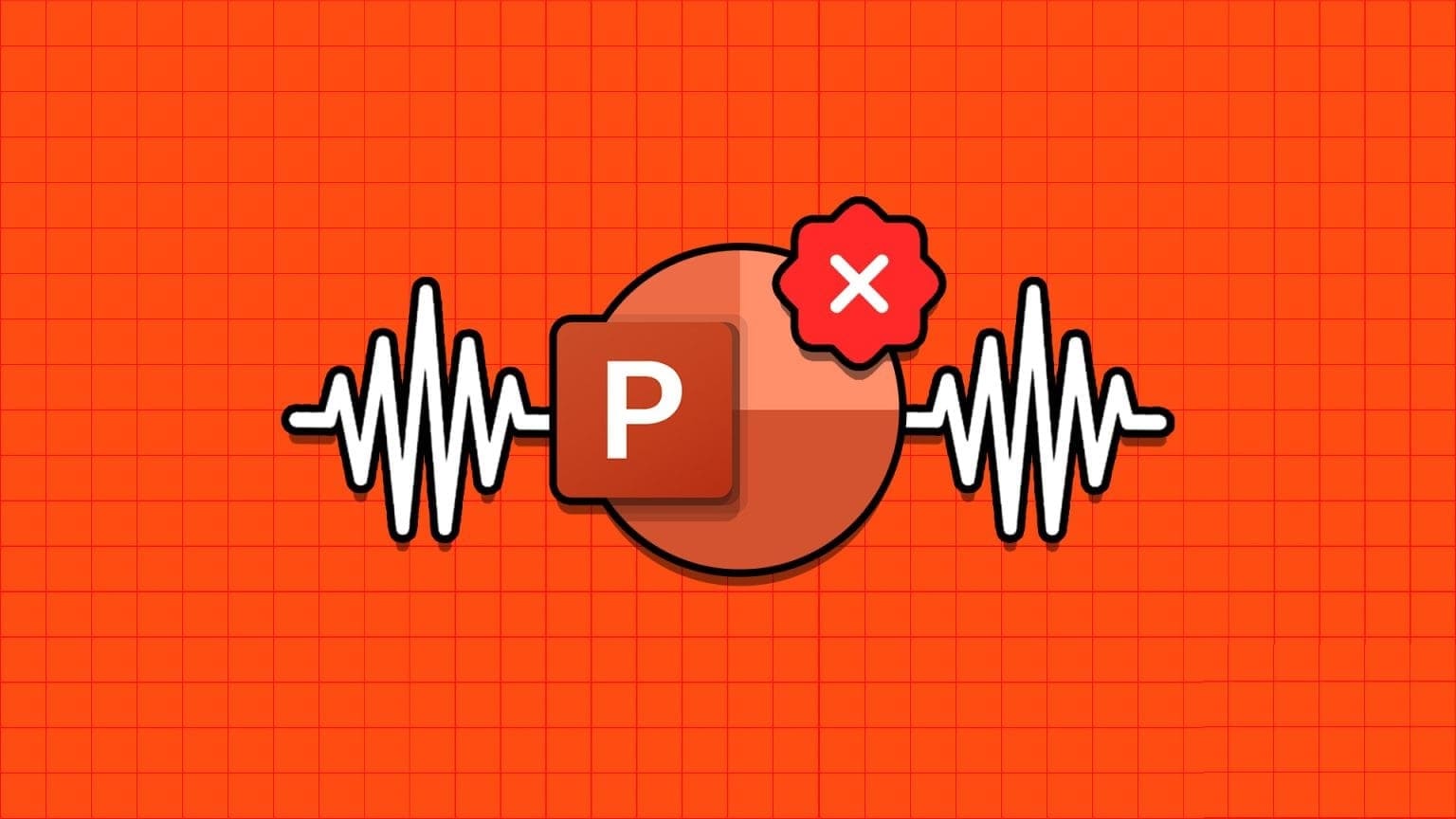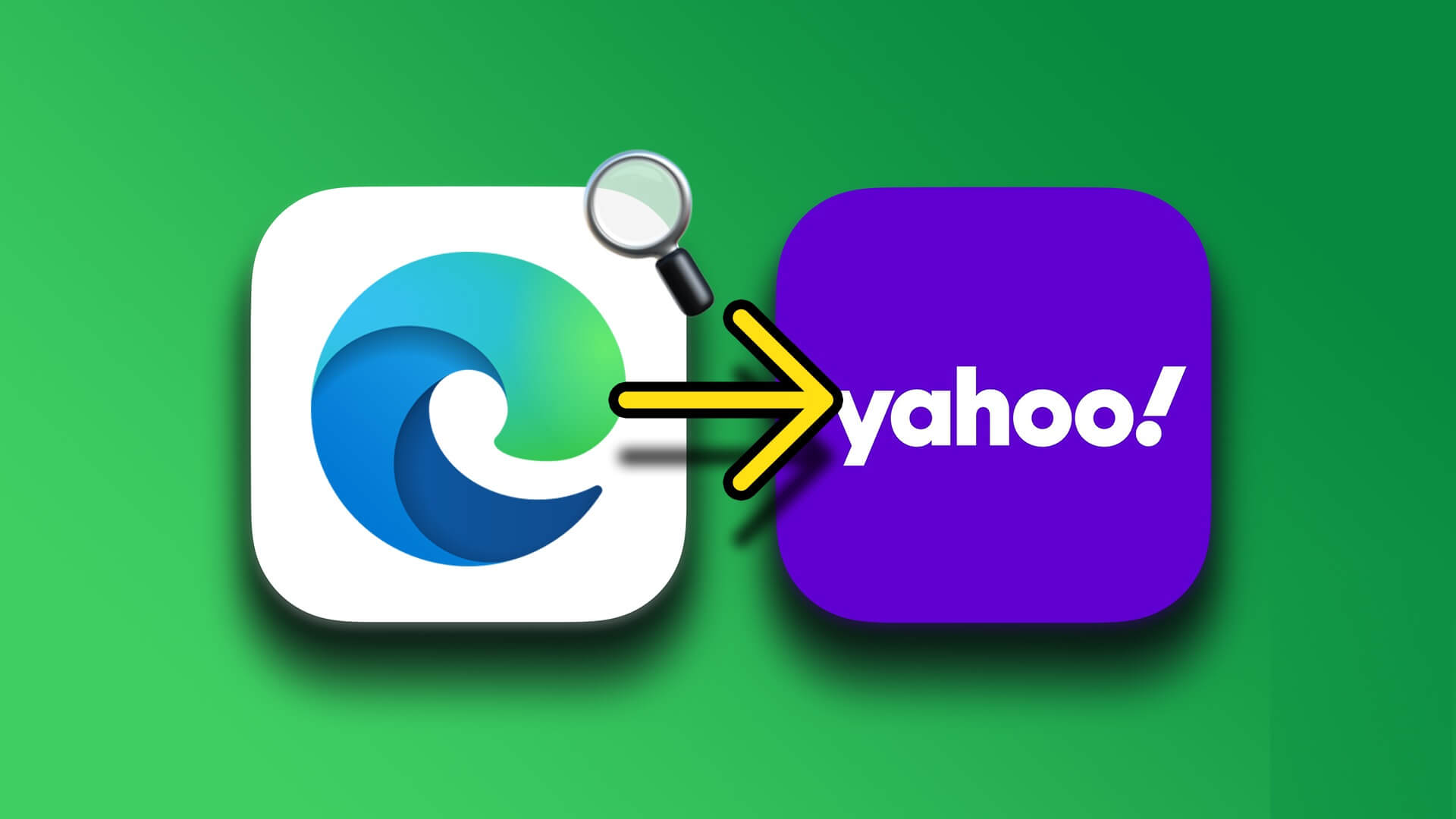3DS Games har et stort bibliotek af spil til Nintendo 3DS-konsollen. Vil du spille 3DS-spil på din pc? Der findes mange emulatorer til dette formål. Citra er nummer et og betragtes som den bedste. Citra Emulator foretrækkes på grund af dens fremragende ydeevne, når du spiller spil som The Legend of Zelda, Pokemon X/Y og Fire Emblem: Fates. Vi tilbyder en nyttig guide, der lærer dig, hvordan du downloader, installerer og konfigurerer Citra Emulator, og hvordan du spiller 3DS-spil på din pc.

Sådan spiller du 3DS-spil på pc ved hjælp af Citra Emulator
Hvis du vil spille disse spil på en pc, bør du bruge en emulator som Citra. Citra Emulator er den bedste 3DS-emulator til Windows-pc'er, open source og tilgængelig til gratis download. Her er nogle bemærkelsesværdige funktioner i denne emulator:
- Citra Emulator giver dig også mulighed for at lege med trådløse afspillere Andet på nettet.
- Du kan spille i Offentlige rum Hostet af Citra på Public Room Browser.
- Det giver dig også mulighed for at Værtskab af spillelokaler.
- Derudover kan du udføre Grafiske ændringer i spillet. For eksempel kan du fjerne de sorte konturer fra karakter- og miljømodeller for at få en bedre spiloplevelse.
Der er to typer af byggeri tilgængelige:
- Canary-bygning: Det er den samme Citra Nightly Build, den eneste forskel er de ekstra funktioner, den tilbyder. Den er stadig under gennemgang.
- Citra Nightly Build: Det tilbyder fantastiske funktioner, og i modsætning til Canary Build er det tilgængeligt til gratis brug.
Krav til download og brug af Citra Emulator
For at downloade Citra 3DS-emulatoren på din computer, skal din spilleenhed opfylde følgende krav:
- OpenGL 3.3 eller højere
- 64-bit operativsystem
- Windows 7 eller nyere
- Linux / macOS 10.13 High Sierra eller nyere
- Android 8.0-udgivelse
Sådan downloader og installerer du Citra på Windows 10
For at downloade og installere Citra på din computer skal du følge nedenstående trin:
1. Download Citra من hans officielle websted ved at klikke på knappen Download til Windows x64 Som vist på billedet.
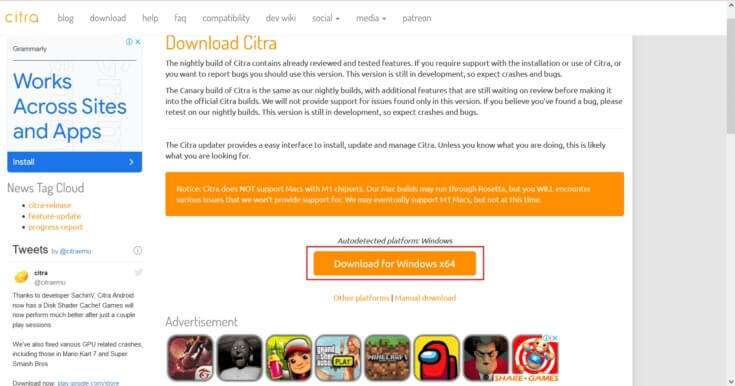
2. Åbn citra-setup-windows.exe installationsfil som blev downloadet, som vist.

3. I et vindue Opsætning af Citra Updater , klik på knappen "næste".
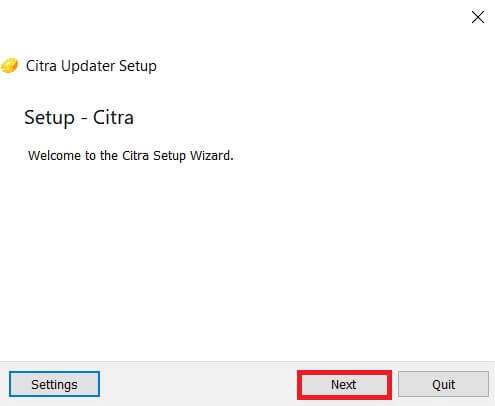
4 a. Klik på knappen "næste" For at installere i standardinstallationsmappen på drev C.

4b. Alternativt kan du klikke på knappen. "Anmeldelse..." For at angive den ønskede mappe, hvor Citra skal installeres.
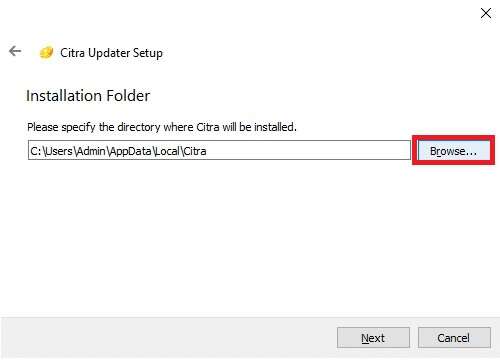
5. Vælg en eller begge komponenter, du vil installere, ved at markere feltet ud for hver enkelt:
- Citra Canary
- Citra Nightly
6. Klik på knappen næste at følge.
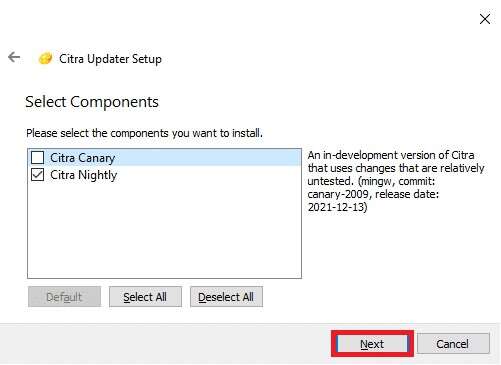
7. Klik på næste .ي De næste to vinduer For at acceptere licensaftalen og oprette genveje til Start-menuen.
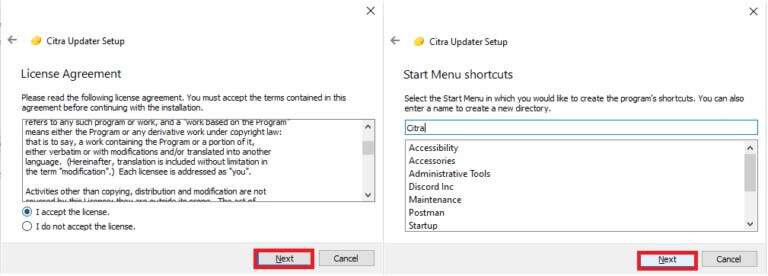
8. Tryk til sidst på "Slutning" For at fuldføre installationen.
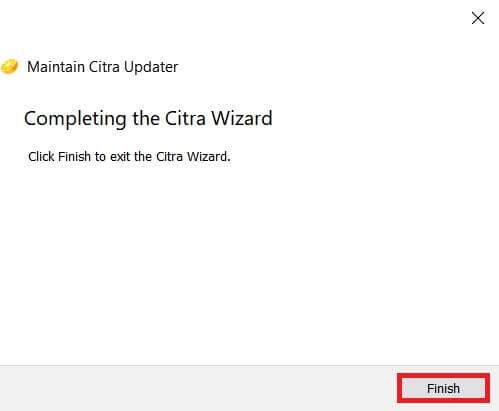
Sådan bruger du Citra Emulator
Følg nedenstående trin for at konfigurere, tilpasse og bruge Citra Emulator på en Windows 10-pc til at spille 3DS-spil.
Trin 1: Opsætning af Citra Emulator
Da du lige har installeret Citra Emulator, skal du konfigurere emulatoren til at spille på følgende måde:
1. Tryk på tasterne Windows + E Sammen om at åbne File (Felt) Explorer.
2. Gå til C:\Brugere\Admin\AppData\Lokal\Citra Som vist.
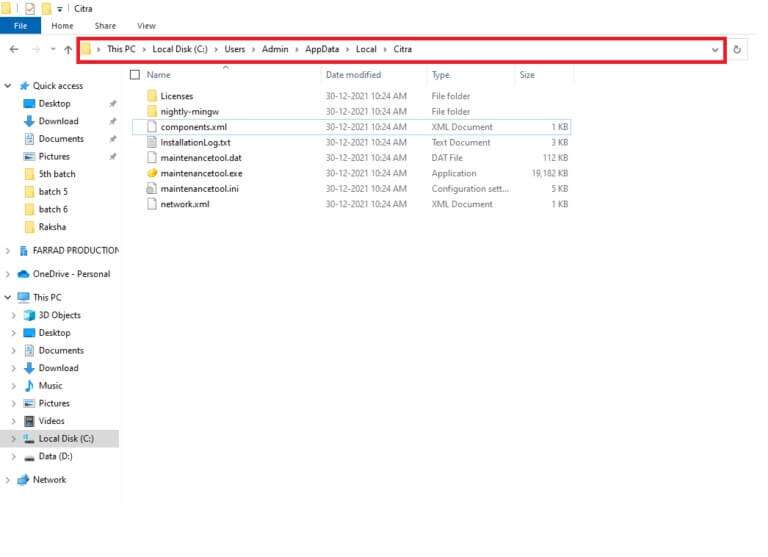
3. Opret en mappe med navnet Roms Inde i guiden Citra emulator Til at organisere spilfiler.
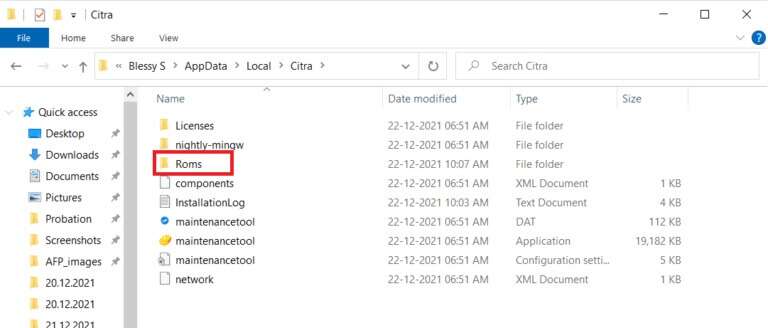
4. Overfør din spilfil. .3DS ROM Til mappe Roms , Som vist nedenfor.

5. Kør derefter Citra emulator Ved at klikke på genvejen i Start-menuen, der blev oprettet under installationen.
6. Dobbeltklik for at tilføje en ny mappe til spillisten, som vist på skærmen.
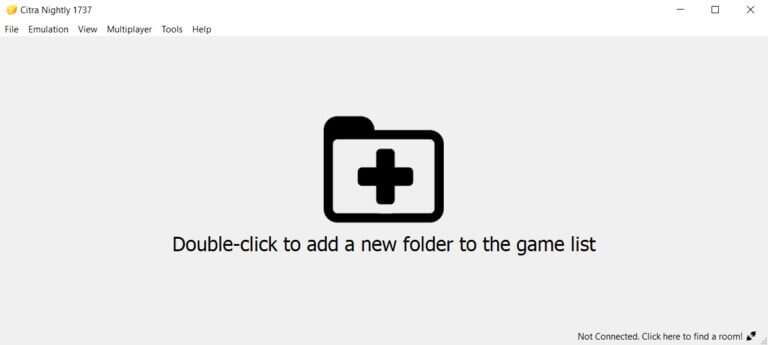
7. Gå derefter til ROM-mappe oprettet i trin 3, og klik på den. Dobbeltklik.
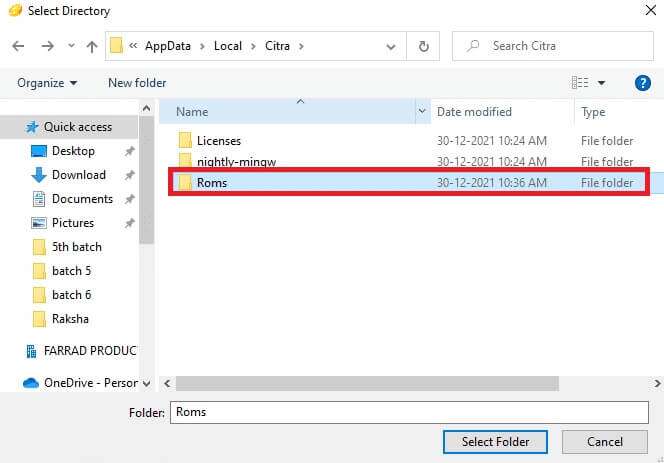
8. Dobbeltklik på den spilfil, hvor den skal indlæses, så du kan spille den.
Trin 2: Konfigurer controlleren
Det næste trin i guiden til, hvordan man spiller 3DS-spil på pc, er at konfigurere konsollen.
1. Tænd Citra emulator Klik på indstillingen på din computer Emulation Fra menulinjen.
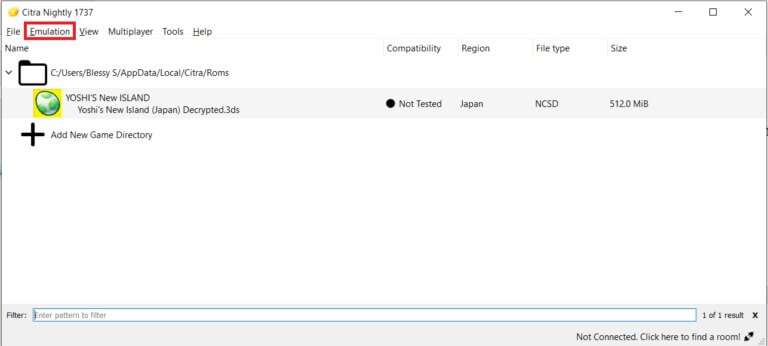
2. Vælg dannelse ...fra rullemenuen, som vist.
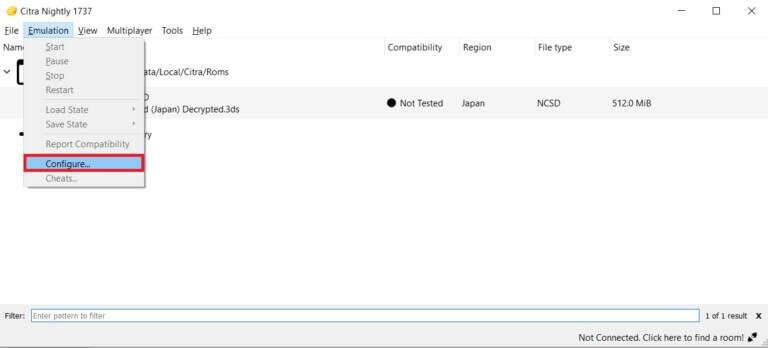
3. Gå til fanen Kontrolelementer i højre rude.
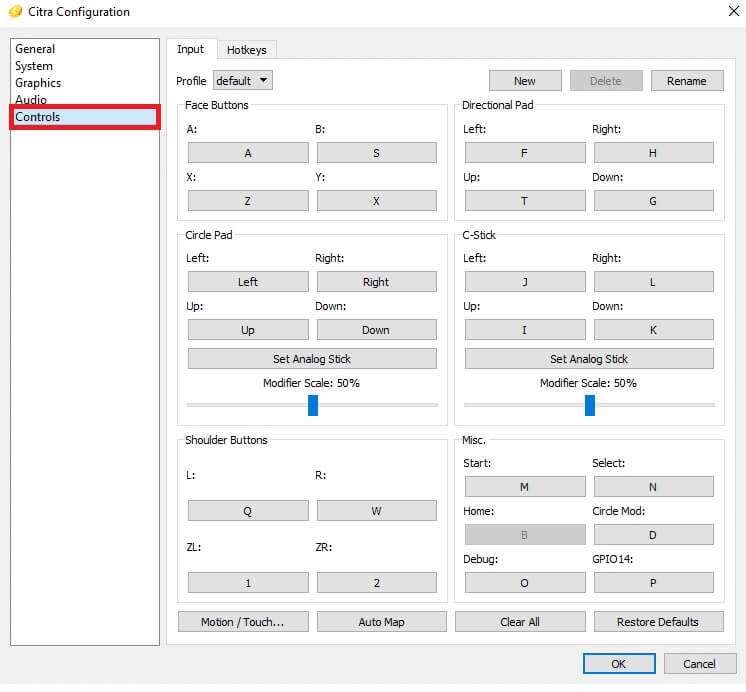
4. Tildel controllerknapperne efter behov, og klik på "OKAY".
Varsel: Emulatoren registrerer controlleren automatisk, så det tager ikke lang tid at forbinde controlleren til emulatoren.
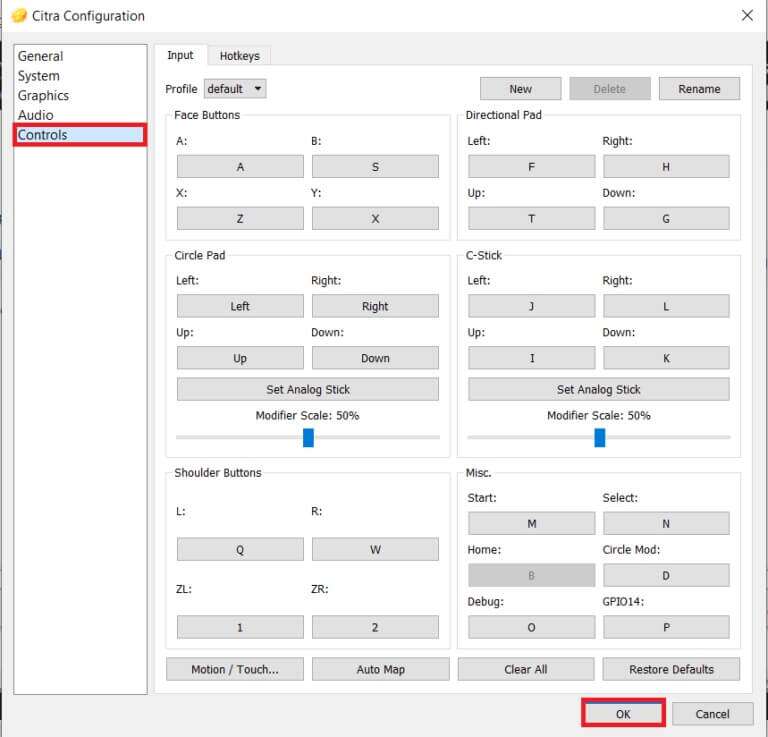
Trin 3: Optimer grafik
For at afspille 3DS ROM'er på en pc med bedre grafikkvalitet, skal du ændre emulatorens opløsning som vist nedenfor:
1. Gå til Citra Emulator > Emulation > Konfigurer… Som ovenfor.
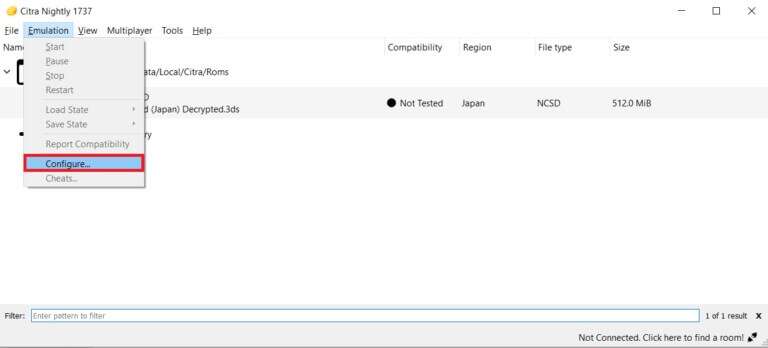
2. Klik på Grafik I den højre del af konfigurationsvinduet Citere.
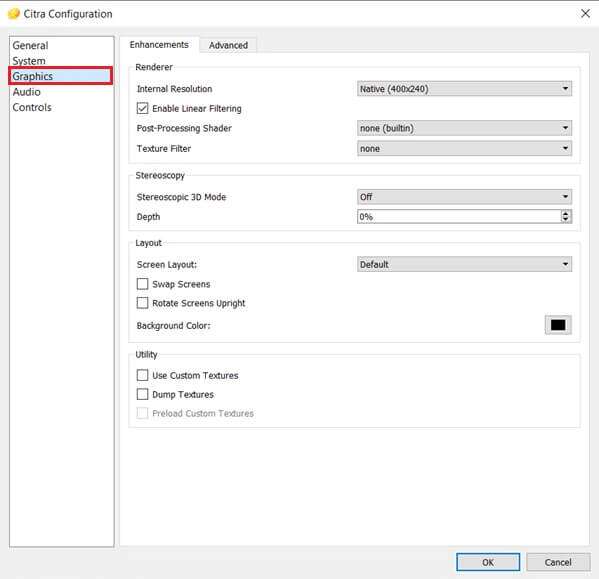
3. Vælg "intern nøjagtighed" Påkrævet fra den valgte rulleliste.
Varsel: Citra Emulator understøtter opløsninger på op til 10x, men sørg for at vælge opløsningen i henhold til det grafikkort, der er installeret på dit system.
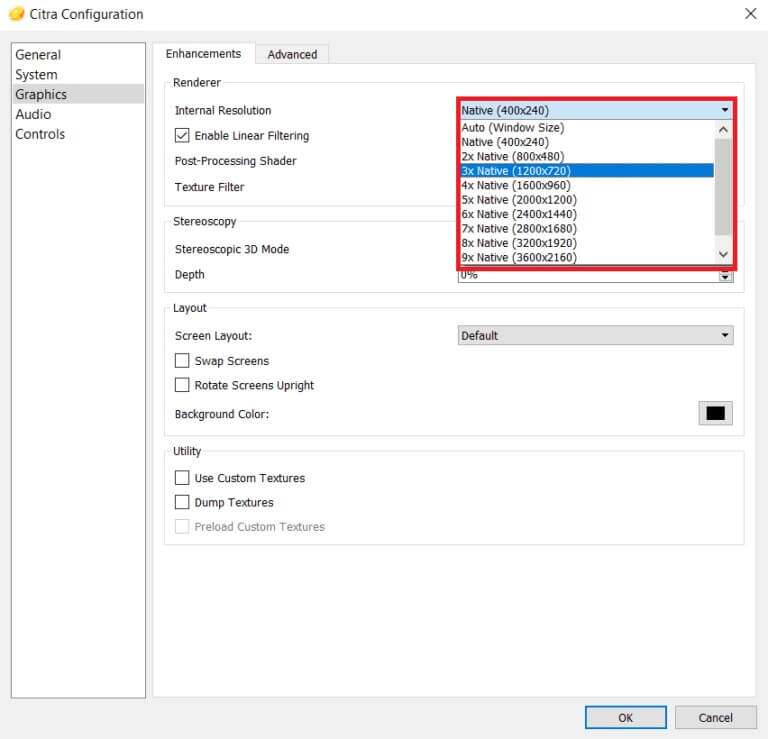
4. Vælg derefter det ønskede teksturfilter fra rullemenuen, som vist nedenfor.
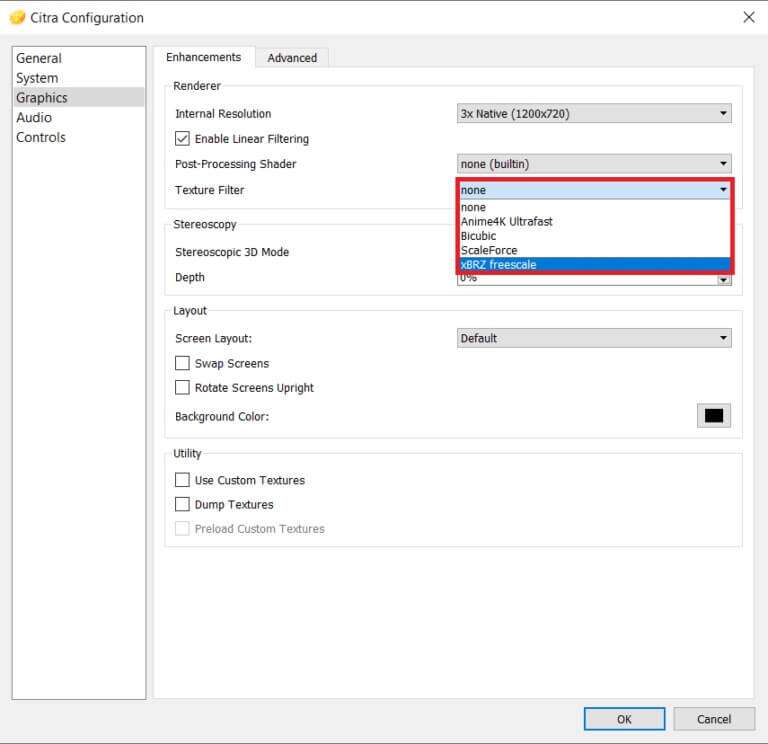
5. Klik på "OKAY" For at gemme disse ændringer.
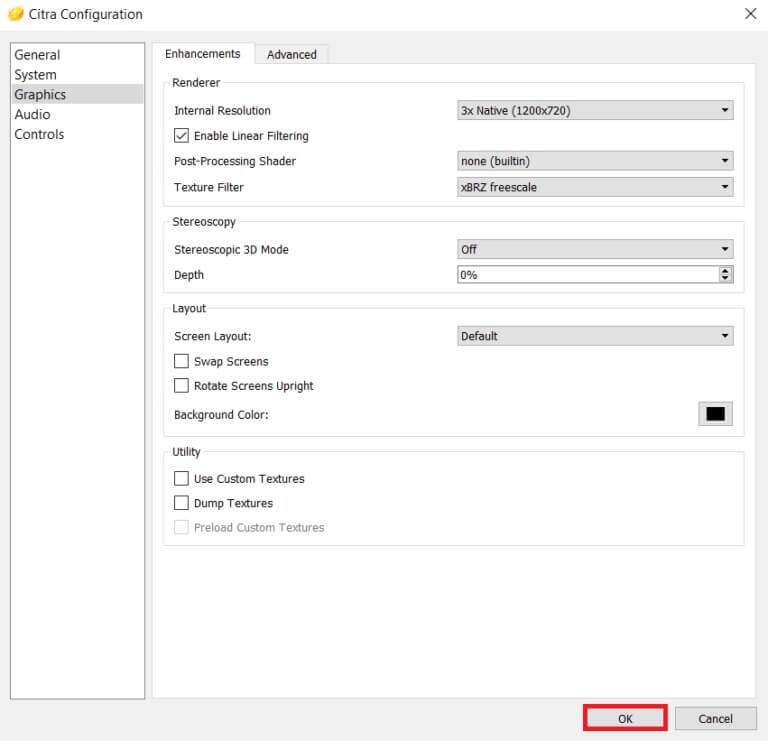
Trin 4: Implementer andre forbedringer
Når du har konfigureret 3DS-emulatoren til download til pc, skal du sørge for at optimere indstillingerne for bedre ydeevne.
1. Gå til Citra Emulator > Emulation > Konfigurer… Som før.
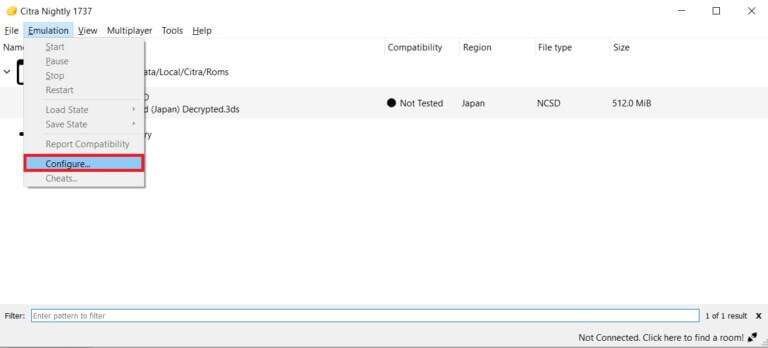
2. I afsnittet "generel" , skift til fanen "revision".
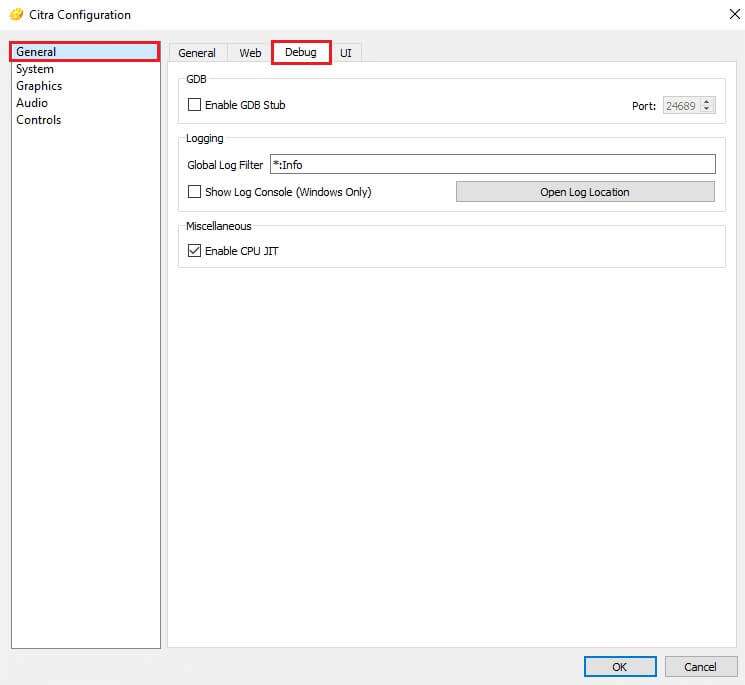
3. Vælg den specifikke mulighed. Aktivér CPU JIT inden for afsnittet "diverse" , som vist.
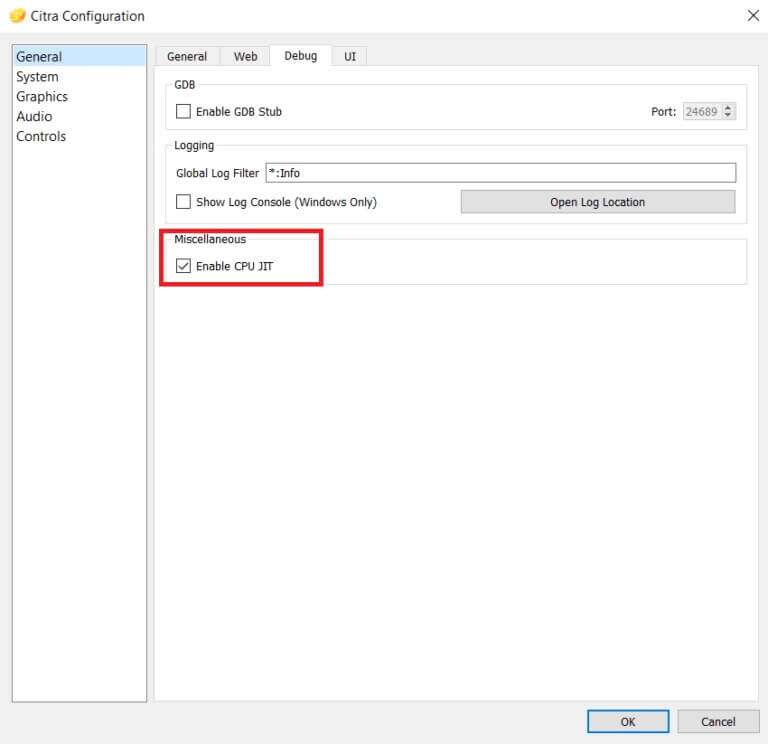
4. I afsnit "Avancerede indstillinger" Med fanen tegninger Sørg for at disse muligheder er valgt:
- Brug Disk Shader Cache
- Aktiver VSync
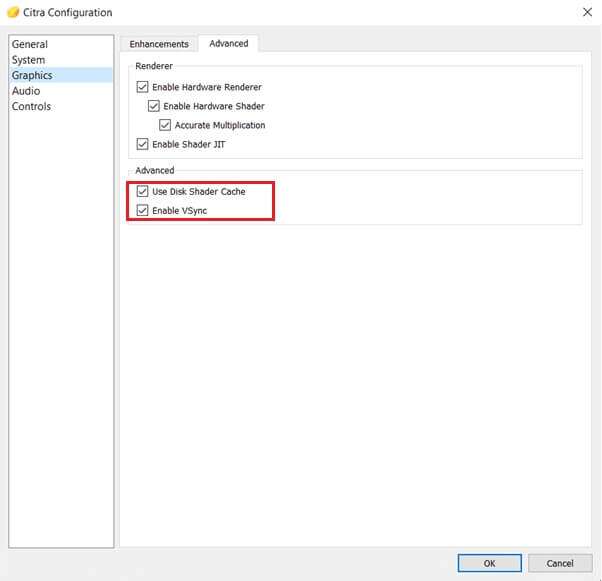
Sådan opdaterer eller afinstallerer du Citra Emulator
For at opdatere Citra skal du geninstallere det. Sådan afinstallerer og geninstallerer du Citra Emulator på Windows 10:
1. Tryk på tasterne Windows + I at tænde Indstillinger.
2. Klik på Ansøgninger Fra de udvalgte bokse.
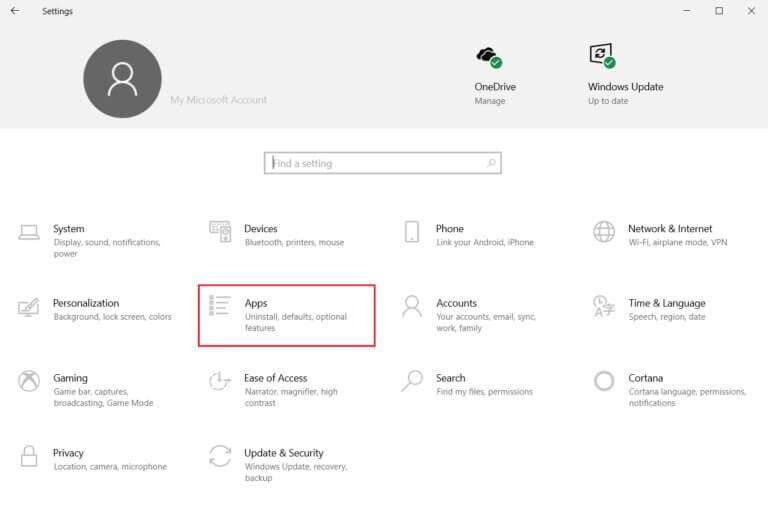
3. Find Citra i listen Ansøgninger Klik på den.
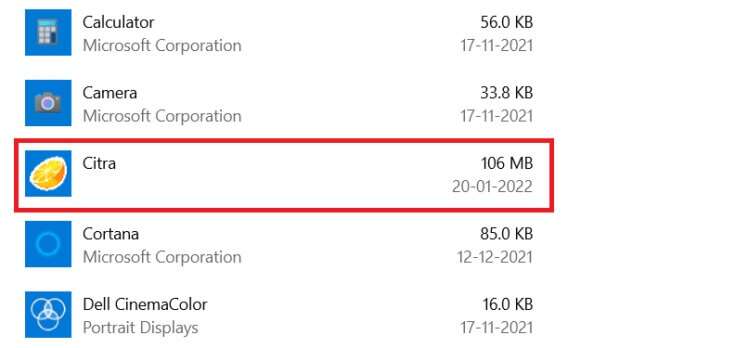
4. Klik på knappen Afinstaller for programmet, som vist.
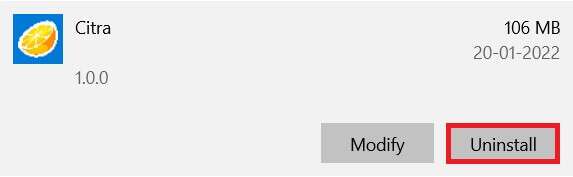
5. Klik på Afinstaller igen i prompten for at bekræfte.
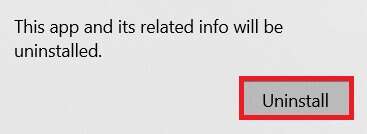
6. En guide vil blive vist. Vedligehold Citra Updater. Du kan vælge mellem følgende:
- Tilføj eller fjern komponenter: Sådan tilføjer eller fjerner du Citra Canary eller Citra Nightly.
- Komponentopdatering: For at opdatere til den nyeste version.
- Fjern alle komponenter: For at afinstallere Citra emulatoren fuldstændigt.
7. Vælg indstillingen Fjern alle komponenter, og klik på "næste" For at afinstallere det.
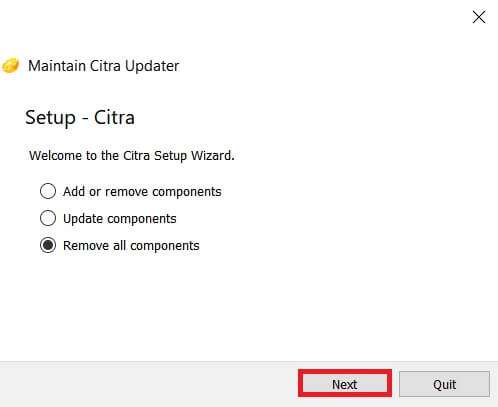
8. Klik på knappen "afinstaller" på skærmen Klar til afinstallation.
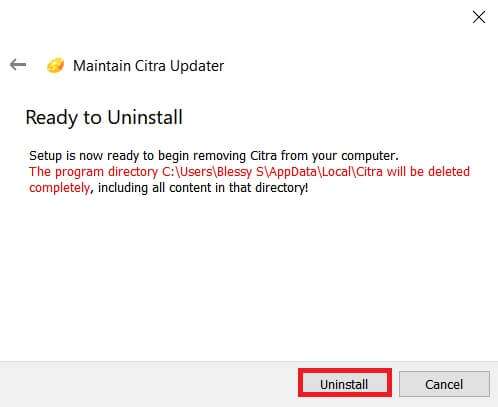
9. Tryk til sidst på "Slutning" For at fuldføre afinstallationsprocessen.
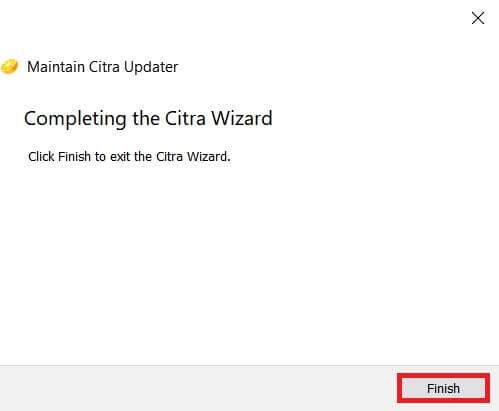
Pro-tip: Spilkompatibilitet
Citra Emulator tester spilkompatibilitet for at forbedre ydeevnen. Forskellige farver angiver kompatibilitet som følger:
- Blå (ideel): Spillet kører fejlfrit og uden fejl. Ingen løsninger er nødvendige.
- Grøn (fantastisk): Spillet oplever nogle lyd- eller grafikfejl, så det skal normalt rettes.
- Olivengrøn (OK): Spillet har store lyd- eller grafikfejl, men du kan spille fra start til slut.
- Gul (dårlig): Spillet kører med store lyd- eller grafikfejl, og du kan ikke spille fra start til slut, da det ikke kan komme videre på visse områder.
- Rød (Intro/Liste): Spillet starter ikke på grund af større lyd- eller grafikfejl, og spillet fryser på startskærmen.
- Grå (kan ikke starte): Spillet crasher og åbner ikke under opstart.
- Sort (ikke testet): Spillet er ikke blevet testet endnu.
Ofte stillede spørgsmål
Q1. Hvorfor skal vi kun bruge den dekrypterede 3DS-fil?
svar. En krypteret 3DS-fil tilbyder begrænset kompatibilitet, fordi den indeholder adgangspunkter. Disse adgangspunkter er fjernet i dekrypterede filer, hvilket gør dem kompatible med forskellige enheder.
Q2. Er Citra Emulator tilgængelig til Android-versionen?
svar. Ja, Citra Emulator er tilgængelig til Android-versionen i Google Play Butik.
Q3. Er Citra Emulator sikker?
svar. Ja, det er sikkert og effektivt. Det anbefales altid at opdatere til den nyeste version for at forbedre ydeevne og sikkerhed. Aktiviteter som piratkopiering af 3DS og download af kommercielle spil er ulovlige og usikre. Undlad derfor at gøre det.
Q4. Hvilke andre gratis 3DS-emulatorer findes der?
svar. bedre Andre gratis 3DS-emulatorer tilgængelige til Windows og Mac hun:
- R4 3DS-emulator,
- retroArch,
- DeSmuME,
- 3DMOO,
- INGEN GBA,
- iDEAS-emulator,
- Project64 Emulator,
- DuoS-emulator og
- NeonDS-emulator.
Vi håber, du har lært, hvordan du spiller 3DS-spil på din pc ved hjælp af Citra Emulator. Fortsæt med at besøge vores side for flere gode tips og tricks, og skriv dine kommentarer nedenfor.